首页 > 代码库 > linux命令行的简单使用
linux命令行的简单使用
《linux命令行的简单使用》
在linux中打开一个终端(terminal),这是一个由内核提供的shell交互界面,在命令提示符后输入相关的命令。
本文中的示例中, 标记的为你输入的指令
命令输入格式:
command options target ##命令、选项、操作对象,中间用空格作为分隔符
(一)与文件系统相关的指令:
v pwd
pwd ##显示当前的绝对路径
例子:
[root@chenjun ~]# pwd
/root
[root@chenjun html]# pwd
/var/www/html
注:此处dir可以是相对路径,也可以是绝对路径。绝对路径,即绝对位置,从“根”开始(linux下的根目录用斜线表示);相对路径:相对当前目录的位置,不从根开始
v cd
cd ##切换路径
例:切换到/var/www/html路径下:
[root@chenjun ~]# cd /var/www/html/
v ls
ls ##列出当前目录下的文件
ls dir ##列出dir目录下的文件
例:要列出目录/var/www/html下的文件和目录:
方法一,直接列:
[root@chenjun ~]# ls /var/www/html/
holder.min.js iamges index.html jquery.min.js jslibrary test.html
方法二,切换到/var/www/html目录下再只用ls命令列出:
[root@chenjun ~]# cd /var/www/html
[root@www html]# ls
holder.min.js iamges index.html jquery.min.js jslibrary test.html
也可以:
例:详细列出目录/var/www/html下的文件和目录
方法一:直接列
[root@chenjun ~]# ls -l /var/www/html/
total 160
-rw-r--r-- 1 root root 32294 Dec 24 10:27 holder.min.js
drwxr-xr-x 2 root root 4096 Dec 24 14:46 iamges
-rw-r--r-- 1 root root 19065 Dec 25 19:45 index.html
-rw-r--r-- 1 root root 95962 Dec 21 18:36 jquery.min.js
drwxr-xr-x 2 root root 4096 Dec 28 11:23 jslibrary
-rw-r--r-- 1 root root 982 Dec 28 10:21 test.html
方法二:切换到目录/var/www/html下再列
[root@chenjun ~]# cd /var/www/html/
[root@www html]# ls -l
total 160
-rw-r--r-- 1 root root 32294 Dec 24 10:27 holder.min.js
drwxr-xr-x 2 root root 4096 Dec 24 14:46 iamges
-rw-r--r-- 1 root root 19065 Dec 25 19:45 index.html
-rw-r--r-- 1 root root 95962 Dec 21 18:36 jquery.min.js
drwxr-xr-x 2 root root 4096 Dec 28 11:23 jslibrary
-rw-r--r-- 1 root root 982 Dec 28 10:21 test.html
v touch
touch ##新建文件
例:在/var/www/html文件下新建chenchouchou.txt文件
[root@chenjun ~]# cd /var/www/html/
[root@chenjun html]# touch chenchouchou.txt
或者:
[root@chenjun ~]# touch /var/www/html/chenchouchou.txt
v mkdir
mkdir ##新建目录
例:在/var/www/html目录下新建一个image目录
[root@chenjun ~]# mkdir /var/www/html/image
或:
[root@chenjun ~]# cd /var/www/html/
[root@chenjun html]# mkdir image
v rm
rm ##删除文件,有提示询问你是否确定删除
rm -r ##删除目录。有提示询问你是否确定删除
rm -f ##删除文件,直接删除不询问
rm -fr ##强制删除文件或目录,不询问
例:删除/var/www/html目录下的image目录
[root@chenjun ~]# cd /var/www/html/
[root@chenjun html]# rm -r image/
rm: remove directory `image‘? y ##y表示确定删除,n表示不删除
或:
[root@chenjun ~]# cd /var/www/html/
[root@chenjun html]# rm -fr image ##不提示直接删除
v cp
cp file dir ##将文件file拷贝到目录dir下
cp -r dir1 dir2 ##将目录dir1拷贝到dir2目录下
例:
[root@chenjun ~]# cp /var/www/html/haha.html /var/www/html/image
或:
[root@chenjun ~]# cd /var/www/html
[root@chenjun html]# cp haha.html ./image
注:一个点“.”表示当前目录,两个点“..”表示上级目录
v mv
mv ##移动或者重命名
mv file dir2 ##假设文件file在dir1下,此指令将文件file移动到目录dir2下
mv file1 file2 ##如果当前没有file2这个名字,则file1将会被重命名为file2
例:此时我在/root这个目录下,这个目录中只有haha.txt文件。
将haha.txt重命名为lala.txt:
[root@chenjun ~]# mv haha.txt lala.txt
将lala.txt移动到/var/www/html这个目录下:
[root@chenjun ~]# mv lala.txt /var/www/html/
v vim
vim是一个文本编辑器,分为命令模式、编辑模式、退出模式
当你要编辑lala.txt文件时:
[root@chenjun ~]# vim /var/www/html/lala.txt
此时进入的是命令模式

按i进入编辑模式,输入内容
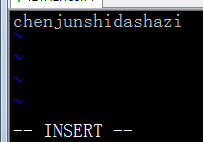
按esc键从编辑模式退出到命令模式:

编辑好内容后按:wq保存退出

注意是英文!!!如果出现问题请按:q,然后再:wq
ü 输命令中的“偷懒”方法:
TAB键:按一下或者连续按两下会补齐内容。可以加快敲命令的速度,还可以帮助记忆,算是一个提醒功能
上键:按一下。查看上一个输入的命令;按n下,查看前n个输入的命令
下键:按一下,查看下一个输入的命令;按n下,与上同理
history:查看近1000个你输入过的命令(1000是默认值,可更改)
(二)当用SecureCRT软件远程连接你的服务器时,如何与你的物理机传输文件
v 将物理机(你的win7)上的文件上传到服务器:
[root@chenjun ~]# rz
回车后弹出一个对话框,选择你要上传的文件
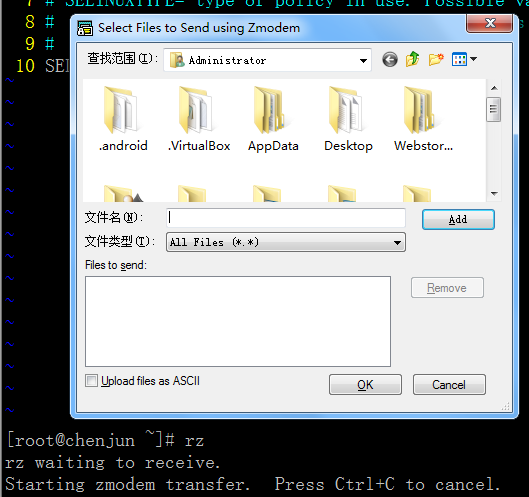
此时将你要上传的文件上传到服务器的当前目录
v 将服务器的文件下载到本地:
[root@chenjun ~]# sz /var/www/html/jquery.min.js
rz
Starting zmodem transfer. Press Ctrl+C to cancel.
Transferring jquery.min.js...
100% 93 KB 93 KB/s 00:00:01 0 Errors
下载到本地的路径可以在options-->session options-->Terminal-->X/Y/Zmodem查看
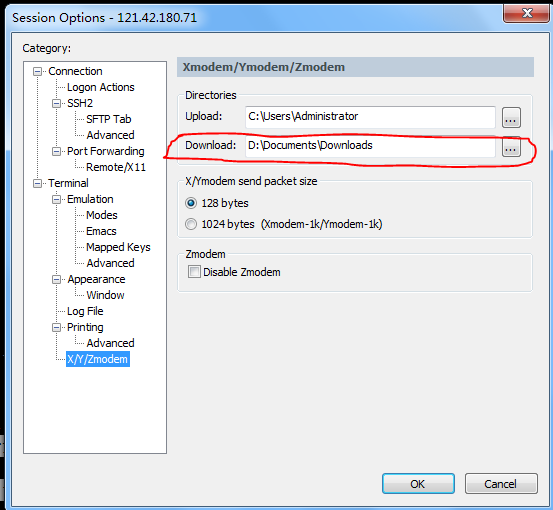
v 上传和下载目录
注:rz和sz不能直接上传、下载目录,可以将目录处理为压缩包后再进行相应操作。注意要压缩成zip格式的,这是windows和linux共有的压缩格式
1. 上传目录
(1)在win7下将要上传的目录压缩成zip格式的
[root@chenjun ~]# rz
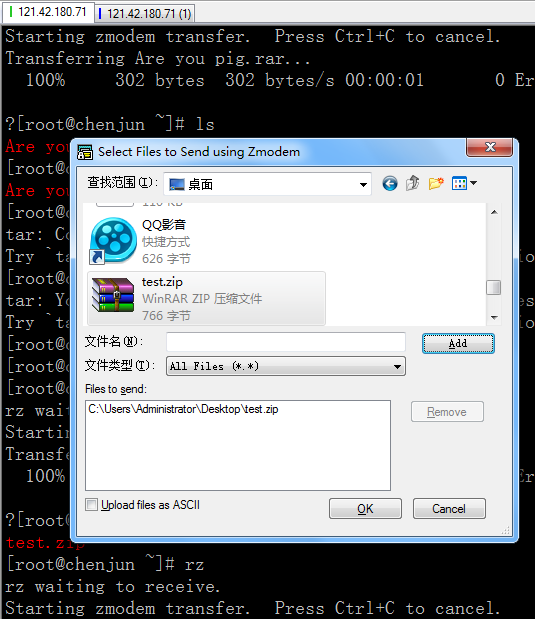
(2)将test.zip解压到服务器的当前目录
[root@chenjun ~]# unzip test.zip
2. 下载目录:
(1)在服务器中将要下载的目录压缩:
如:/var/www/html/php目录中有1.php,2.php,3.php这几个文件
[root@chenjun ~]# cd /var/www/html/
[root@chenjun html]# zip -r php.zip php/ ##将php目录压缩,压缩包取名为php.zip
(2)将压缩包下载到本地:
[root@chenjun html]# sz php.zip
(三)在centos6.5系统下搭建LAMP
v 防火墙,selinux全部关闭,以免影响实验:
[root@chenjun ~]# chkconfig iptables off
[root@chenjun ~]# chkconfig ip6tables off
[root@chenjun ~]# vim /etc/sysconfig/selinux
SELINUX=disabled ##将其中第6行的enforcing改为disabled
[root@chenjun ~]# reboot ##重启系统使上述配置生效
v 安装Apache、mysql、php
[root@chenjun ~]# yum install httpd mysql-server php php-gd -y
v 开启httpd服务
[root@chenjun ~]# /etc/init.d/httpd start
补充:
[root@chenjun ~]# chkconfig httpd on ##开机自启动httpd服务
[root@chenjun ~]# /etc/init.d/httpd stop ##关闭httpd服务
[root@chenjun ~]# /etc/init.d/httpd restart ##重启httpd服务
linux命令行的简单使用
